电脑提示DirectX错误导致玩不了游戏怎么办?DirectX出错的解决方法
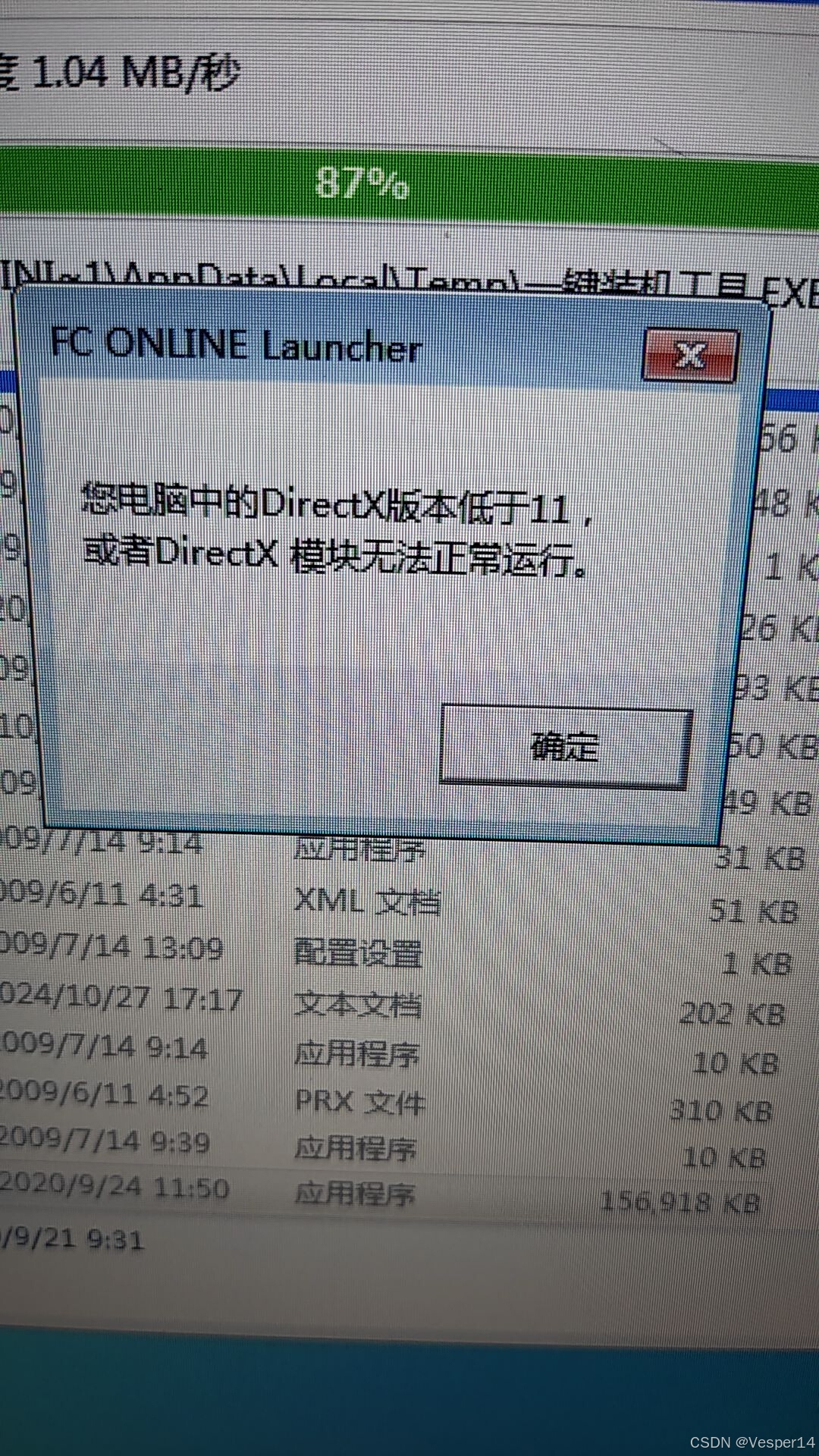
问题简介
在运行游戏时,很多用户可能会遇到DirectX错误的提示,这会导致游戏无法正常启动或运行。DirectX是微软开发的一套多媒体技术接口,广泛应用于游戏和图形处理领域。当DirectX出现问题时,游戏的图形渲染和音效处理等功能可能会受到严重影响。本文将详细介绍DirectX错误的常见原因以及解决方法,帮助大家快速修复这一问题。
DirectX的作用
DirectX是一套用于多媒体和图形处理的API(应用程序编程接口),它允许游戏和应用程序通过统一的接口与硬件设备(如显卡、声卡等)进行交互。DirectX的核心组件包括Direct3D(用于3D图形渲染)、DirectSound(用于音频处理)等。通过DirectX,游戏开发者可以更高效地利用硬件资源,为用户提供更流畅的游戏体验。
DirectX错误的常见原因
• DirectX版本过低:游戏可能需要较高版本的DirectX,而系统中安装的版本较低。
• 显卡驱动不兼容:显卡驱动版本过旧或与DirectX不兼容,可能导致游戏无法正常运行。
• DirectX文件损坏:系统中的DirectX文件可能因病毒、恶意软件或系统错误而损坏。
• 游戏文件缺失或损坏:游戏安装包中的某些DirectX相关文件可能丢失或损坏。
• 系统设置问题:某些系统设置(如兼容性模式)可能干扰DirectX的正常运行。
解决DirectX错误的方法
方法一:使用DirectX修复工具
小番茄DirectX修复【安全无广】![]() https://file-xfqdx-cdn.fanqiesoft.cn/package/XFQDXTool_21121_tg.exe
https://file-xfqdx-cdn.fanqiesoft.cn/package/XFQDXTool_21121_tg.exe
1.首先在浏览器顶部输入:dll修复.top(按下键盘回车键打开)并下载。

2.下载后安装DLL修复工具,然后利用这个修复工具进行相关的DirectX修复。修复完成后,重新启动计算机,然后尝试再次运行程序。
方法二:更新DirectX
确保系统中安装了最新版本的DirectX,可以解决大部分DirectX错误。
• 访问微软官方网站:前往[微软DirectX下载页面]()。
• 下载DirectX安装程序:根据你的操作系统版本,下载对应的DirectX安装包。
• 安装DirectX:下载完成后,双击安装程序并按照提示完成安装。安装过程中可能需要重启电脑。
• 验证问题是否解决:重启电脑后,重新打开游戏,查看是否仍然出现DirectX错误。
方法三:更新显卡驱动
显卡驱动与DirectX紧密相关,更新显卡驱动可以解决很多兼容性问题。
• 访问显卡制造商官网:根据你的显卡型号(如NVIDIA、AMD等),访问对应的官方网站。
• 下载最新驱动程序:在官网的驱动下载页面,选择适合你显卡型号和操作系统版本的驱动程序。
• 安装驱动程序:下载完成后,运行安装程序并按照提示完成安装。安装过程中可能需要重启电脑。
• 验证问题是否解决:重启电脑后,运行游戏,查看是否仍然出现DirectX错误。
方法四:修复DirectX文件
如果系统中的DirectX文件损坏,可以使用系统自带的工具进行修复。
• 打开命令提示符:以管理员身份运行命令提示符(在开始菜单中搜索“cmd”,右键点击“命令提示符”,选择“以管理员身份运行”)。
• 运行系统文件检查器:在命令提示符中输入以下命令并回车:
```
sfc /scannow
```
系统文件检查器(SFC)将扫描系统文件并尝试修复损坏的文件。此过程可能需要一些时间,请耐心等待。
• 重启电脑:修复完成后,重启电脑并再次尝试运行游戏。
方法五:重新安装DirectX
如果更新DirectX或修复文件后问题仍未解决,可以尝试完全卸载后重新安装。
• 卸载DirectX:打开“控制面板”,选择“程序和功能”,找到“DirectX”或类似的条目,右键点击并选择“卸载”。
• 下载并安装DirectX:按照[方法一](#方法一更新DirectX)中的步骤重新下载并安装最新版本的DirectX。
• 验证问题是否解决:重启电脑后,运行游戏,查看是否仍然出现DirectX错误。
方法六:检查游戏文件完整性
如果问题仅出现在特定游戏上,可能是游戏文件缺失或损坏。
• 以Steam为例:
• 打开Steam客户端,找到左侧的游戏库。
• 右键点击出现问题的游戏,选择“属性”。
• 在弹出的窗口中,点击“本地文件”选项卡。
• 点击“验证游戏文件的完整性”按钮,Steam将自动检查并修复缺失或损坏的文件。
• 其他游戏平台:类似地,其他游戏平台也提供了类似的检查和修复功能。请根据平台的具体操作指南进行操作。
预防DirectX错误的建议
为了避免再次出现DirectX错误,可以采取以下预防措施:
• 定期更新系统和驱动程序:确保操作系统、DirectX和显卡驱动程序始终处于最新版本。
• 使用正版软件:避免从不可信的来源下载游戏或软件,以防止恶意软件破坏系统文件。
• 定期备份重要文件:使用系统还原功能或备份工具定期备份重要系统文件,以便在出现问题时能够快速恢复。
• 注意系统安全:安装并更新杀毒软件,定期扫描系统,防止病毒和恶意软件的入侵。
总结
DirectX错误是导致游戏无法正常运行的常见原因之一,但通过更新DirectX、更新显卡驱动、修复系统文件、重新安装DirectX或检查游戏文件完整性等方法,可以有效解决这一问题。希望本文的介绍能够帮助大家快速修复DirectX错误,畅享无故障的游戏体验。


























 307
307

 被折叠的 条评论
为什么被折叠?
被折叠的 条评论
为什么被折叠?








